Как сделать визуализацию музыки | Renderforest
Музыкальная визуализация – отличный способ оживить свой музыкальный трек. Такие музыкальные видео служат отличным оформлением музыки. Они создают расслабляющий эффект, позволяют наладить эмоциональный контакт с аудиторией и в целом круты.
Кстати, первую визуализацию музыки — Atari Video Music — разработал Роберт Браун в 1976. Браун хотел создать визуализацию к стереосистеме Hi-Fi. Несмотря на то, что это было давно, музыкальная визуализация по-прежнему в тренде.
Видео с визуализацией музыки — на самом деле крутая вещь. Не будем забывать, что пользователям видео нравится гораздо больше, чем любой другой тип контента.
На Renderforest доступен широкий выбор шаблонов видео с визуализацией музыки. Их функция — не просто визуальное отображение музыки. Они обеспечивают максимальный аудио- и визуальный эффект, будь то кавер песни, ремикс или оригинал. Если вы хотите создать эффектную визуализацию своего трека, увеличить охват и привлечь аудиторию, выберите один из шаблонов и начните работу.
Ниже рассказываем, как сделать визуализацию музыки с помощью шаблона.
Чтобы создать визуализацию музыки, вам необходимо зарегистрироваться на платформе или войти, если у вас уже есть аккаунт. Затем выберите категорию “Визуализация музыки” на странице “Шаблоны видео” .
У нас есть два типа шаблонов визуализации музыки: с текстом и без. Выберем один из них.
Как насчет “Визуализатор музыки: Реакция”? Он отлично подходит для создания видео для продвижения вашей музыки на YouTube, Vimeo и любом другом видеосервисе.
Нажмите кнопку “Создать сейчас” для того, чтобы начать работу.
Теперь необходимо выбрать подходящее фоновое изображение или видео, загрузить свой логотип, добавить автора и название музыки.
Нажмите на поле для текста, чтобы отредактировать текст.
Чтобы добавить свой логотип, нажмите на поле для изображения. Вы можете загрузить свой логотип или добавить его из библиотеки медиа, если вы его загружали ранее.
Вы можете выбрать фоновое изображение или видео для визуализации музыки. Нажмите на поле, чтобы загрузить его, или выберите стоковое видео из нашей библиотеки.
Теперь давайте выберем стиль для логотипа. Нажмите “Стиль” и подберите подходящий вариант.
Перейдите в раздел “Цвет”, чтобы настроить цвета.
И наконец самая важная часть — загрузка музыкального трека в разделе “Музыка”.
После того, как вы закончите работу над видео, нажмите на “Бесплатный предпросмотр” в разделе “Предпросмотр”, чтобы просмотреть готовый вариант. Рекомендуем для начала воспользоваться бесплатным предпросмотром, а потом уже переходить к платному экспорту. Так вы сможете внести необходимые изменения до оплаты.
Визуализация музыки будет готова через несколько минут.
Вот и все! Ваша визуализация музыки готова.
Созданное видео будет сохранено в вашем аккаунте до тех пор, пока вы не удалите его. Вы можете отредактировать его в любое время, нажав на свой аккаунт и выбрав в выпадающем меню пункт «Мои Видео».
Присмотритесь и к другим шаблонам:
Абстрактный визуализатор музыки
СОЗДАТЬ ВИДЕО
Визуализатор музыки: Альтернатива
СОЗДАТЬ ВИДЕО
HUD-музыкальный эквалайзер
СОЗДАТЬ ВИДЕО
Круговой аудиоспектр
СОЗДАТЬ ВИДЕО
Визуализатор музыки: Радуга
СОЗДАТЬ ВИДЕО
С Renderforest создание видео станет увлекательным процессом!
Как легко создать видео с текстом песни для YouTube
Clipchamp — бесплатный онлайн-редактор видеоПопробуй бесплатно
Поделиться этой публикацией
На этой странице
- Что значит «видео с текстом песни»?
- Часто задаваемые вопросы по созданию видео с текстом песни
- Как создать видео с текстом песни
- Пора опубликовать ролик на YouTube!
В этой ситуации, наверное, бывал каждый. Вы напеваете любимую песню перед друзьями или родственниками, а они вместо одобрения укоризненно мотают головой. «В чем дело?» — недоумеваете вы, и вам тут же объясняют, что в песне, оказывается, совсем другие слова. Возможно, строчка „Sweet dreams are made of cheese“ звучит вполне логично, вот только вряд ли Энни Леннокс действительно воспевала мечты из сыра. Вот почему видео с текстом песни — настоящее спасение для всех любителей музыки. Создать такое видео стоит копейки, зато в ответ оно принесет просмотры и интерес зрителей, а также сослужит добрую службу фанатам исполнителя.
«В чем дело?» — недоумеваете вы, и вам тут же объясняют, что в песне, оказывается, совсем другие слова. Возможно, строчка „Sweet dreams are made of cheese“ звучит вполне логично, вот только вряд ли Энни Леннокс действительно воспевала мечты из сыра. Вот почему видео с текстом песни — настоящее спасение для всех любителей музыки. Создать такое видео стоит копейки, зато в ответ оно принесет просмотры и интерес зрителей, а также сослужит добрую службу фанатам исполнителя.
Не будем терять время и рассмотрим советы и хитрости по созданию видео с текстом песни в бесплатном редакторе Clipchamp.
Что значит «видео с текстом песни»?
Прежде чем начать разговор о монтаже, давайте выясним, что такое видео с текстом песни и с чем его едят. Итак, видео с текстом песни — это обычный музыкальный ролик, где поверх видео наложен текст. Именно текст является основным элементом такого видео, и отображается он синхронно с песней. Музыкальное видео с текстом впервые появилось в 90-х годах с выходом композиции Джорджа Майкла Praying for Time: клип представлял собой текст песни поверх черного фона.
В наши дни исполнители часто публикуют на YouTube не только стандартные клипы, но и развлекательные ролики с текстами песен. Фоновым видеорядом для такого ролика могут послужить кадры с живого выступления или просто стоковое видео.
Часто задаваемые вопросы по созданию видео с текстом песни
В этой статье мы научим вас создавать видеоролики с текстами песен в бесплатном редакторе Clipchamp, но сначала мы постараемся ответить на все ваши вопросы относительно монтажа таких роликов.
Нужна ли раскадровка?
И да, и нет. Если вы задумали несложный ролик, где статичный или подвижный фон не меняется на протяжении всего видео, как в этом примере с Тейлор Свифт, можно запросто обойтись без раскадровки.
Но если вы хотите, чтобы в ролике присутствовал сюжет и менялся видеоряд, тогда лучше начать проект с раскадровки.
Мы же со своей стороны рекомендуем сопроводить строчки текста видеорядом, в котором отражен их смысл.
Как подойти к выбору шрифта?
В видеоредакторе Clipchamp вы найдете богатую коллекцию шрифтов, однако в работе над видеороликом с текстом песни есть свои негласные правила.
Например, нужно принять во внимание тот факт, что зрители будут читать текст довольно быстро, поскольку он синхронизирован с музыкой. Это означает, что шрифт должен легко считываться и не сливаться с фоном.
Это означает, что шрифт должен легко считываться и не сливаться с фоном.
Рекомендуем держаться подальше от ярких цветов вроде кислотно-желтого или зеленого, поскольку такой текст неудобно читать.
Практичнее всего выбрать в меру уверенный однотонный цвет, например, белый, черный или темно-красный.
Как идеально синхронизировать текст с песней?
Не знаете, как настроить текст, чтобы он появлялся на экране точь-в-точь в нужный момент? Рекомендуем воспользоваться функцией автоматического создания субтитров в приложении Clipchamp для iOS.
Если вы хотите сэкономить время, используйте нашу функцию автоматического создания субтитров. С ее помощью текст будет появляться на экране как раз в нужный момент. С приложением Clipchamp для iOS вы можете монтировать профессиональные ролики на ходу и загружать аудиофайлы в проект прямо со смартфона.
С приложением Clipchamp для iOS вы можете монтировать профессиональные ролики на ходу и загружать аудиофайлы в проект прямо со смартфона.
Профессиональное видео за считанные минуты
Попробуй бесплатно
Что нужно знать об авторском праве на музыку?
Если вы создаете видео с текстом чужой песни, сначала вам потребуется получить разрешение от обладателя авторского права. Вы можете связаться с исполнителем самостоятельно или через сайт. В противном случае YouTube вправе исключить ваше видео из программы монетизации, отключить в нем звук или вообще снять с платформы. Если же вы создаете видео на собственную песню, можете не переживать по поводу авторского права. Нужно лишь доказать, что песня действительно принадлежит вам.
Роль стоковых роликов
Видео с текстом песни совсем не обязательно должно разворачиваться на скучном фоне. Стоковое видео со стихами привлечет больше внимания и надолго зацепит зрителя. Кроме того, стоковые ролики отлично задают настроение видео и помогают передать эмоциональную нагрузку текста.
Кроме того, стоковые ролики отлично задают настроение видео и помогают передать эмоциональную нагрузку текста.
Clipchamp предлагает широкое разнообразие бесплатных стоковых роликов, в том числе для музыкальных проектов. Воспользоваться стоковым видео можно прямо в настольном редакторе Clipchamp. Просто пройдите бесплатную регистрацию и откройте нашу стоковую медиатеку, встроенную прямо в редактор. Просмотрите коллекцию и выберите подходящие клипы для своего проекта.
Как создать видео с текстом песни
Ниже приведена пошаговая инструкция по созданию видео с текстом песни в Clipchamp. Здесь вы также найдете полезные советы и хитрости по созданию видео для караоке и узнаете, как добавить субтитры при помощи нашего онлайн-редактора.
Шаг 1. Выполните вход или зарегистрируйтесь в Clipchamp
Чтобы взяться за дело, сперва войдите в свою учетную запись в Clipchamp или пройдите бесплатную регистрацию.
Шаг 2. Создайте видео
Нажмите кнопку «+ Создать новое видео», чтобы начать проект. Также нажмите на заголовок «Видео без названия» и введите название песни.
Также нажмите на заголовок «Видео без названия» и введите название песни.
Шаг 3. Загрузите аудиофайл
Нажмите на значок + на боковой панели слева. Перед вами появится вкладка с вариантами загрузки. Перетащите аудио в Clipchamp, найдите нужный файл на компьютер
Как сделать песню YouTube в качестве рингтона на Android?
Как сделать песню YouTube в качестве рингтона на Android? | Блог CashifyМы все используем рингтоны на наших смартфонах, хотя есть несколько веб-сайтов, которые продают рингтоны премиум-класса по цене, знаете ли вы, что вы можете создать их для себя из видео на Youtube бесплатно? Да Создание их из видео на YouTube довольно просто и не требует много времени. Продолжайте читать эту статью до…2023-02-01 15:39:462023-02-01 15:39:46Как сделать песню YouTube рингтоном на Android? cashifyhttps://s3n.cashify.in/cashify/web/logo.png60060
https://s3b.cashify.in/gpro/uploads/2020/04/24175539/How-To-Make-a -YouTube-Song-as-Your-Ringtone-on-Android_. jpg1230900
jpg1230900
Продать телефон
Продать гаджеты
Купить телефон
Найти новый гаджет
Recycle
Cashify Store
Выберите свое местоположение
Определить мое местоположение Выберите свое местоположениеПопулярные городаПосмотреть все города Мумбаи
Выберите свое местоположение
Определить мое местоположение Посмотреть все города Поделиться:Мы все используем рингтоны на наших смартфонах. Несмотря на то, что существует множество веб-сайтов, которые продают рингтоны премиум-класса по цене, знаете ли вы, что можете создать их для себя из видео на YouTube бесплатно? Да, сделать песню YouTube своим рингтоном довольно просто и не требует много времени. Продолжайте читать эту статью, чтобы узнать больше.
…Подробнее…Подробнее
By Akhil Taneja —Обновлено: 1 февраля 2023 г., 15:39 IST
Избранные истории
900 02 Напишите комментарий! Содержание 0087
2
Как сделать песню YouTube своим рингтоном на Android?
Шаг 1.
 Конвертируйте видео с YouTube в формат MP3:
Конвертируйте видео с YouTube в формат MP3:Шаг 2: обрезка MP3:
Способ 1 обрезки MP3: с помощью веб-браузера
Способ 2: обрезка MP3: использование приложений Android
3
Как сделать песню на YouTube своим рингтоном Часто задаваемые вопросы
4
Обновление:
5
Как сделать песню на YouTube в качестве рингтона Обновление (февраль 2023 г.)
6
Как установить рингтон Из YouTube: Бонус
7
Вынос!
Вам надоели рингтоны по умолчанию на вашем устройстве Android? Вы хотите, чтобы песня, которая вам нравится на YouTube, стала вашим рингтоном? YouTube стал самым большим источником развлечений и хостом для любой песни или музыки, которую вы можете найти в Интернете. Это делает его идеальным для поиска песен или рингтонов для загрузки, если вы не найдете их в другом месте.
YouTube позволяет воспроизводить различные видео в приложении без каких-либо препятствий. Однако он не позволяет вам транслировать только аудио, пропуская аудио, если у вас нет премиальной подписки или включена YouTube Music. Это также означает, что вы не можете загружать эти звуковые дорожки как собственные музыкальные файлы для прослушивания в автономном режиме или настройки в качестве мелодии звонка на смартфоне. Это может быть проблемой, если у вас есть конкретная песня по вашему выбору, которая вам очень нравится, и вы хотите настроить свой смартфон и установить ее в качестве мелодии звонка.
Читайте также: Как использовать исчезающие фотографии в WhatsApp — пошаговое руководство видео на YouTube. Это может быть особенно полезно, если вы не можете найти рингтон на популярных порталах рингтонов или других веб-сайтах или если песня, которую вы ищете, недоступна для загрузки на других потоковых платформах.
У всех нас есть рингтоны на смартфонах; Рингтоны — это фрагменты звука, используемые смартфонами для обозначения определенного действия.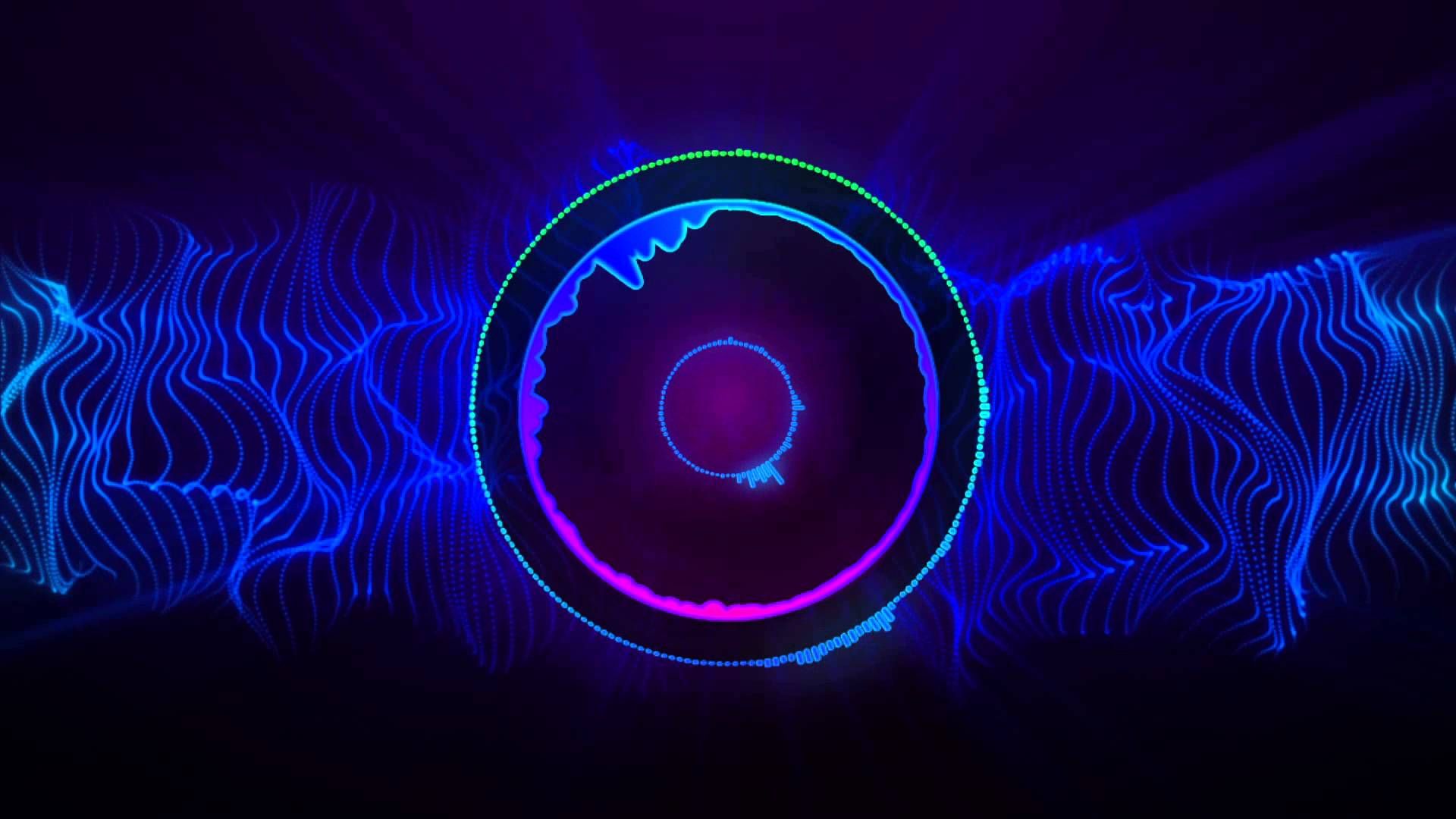 Например, вы получаете уведомление о звонке или входящем сообщении звуком, который издает ваш смартфон. Существует множество приложений и веб-сайтов, на которых можно приобрести мобильные рингтоны онлайн, но лучше помнить об их высокой цене. Что еще более интересно, можно конвертировать музыкальное видео на YouTube и превратить его в рингтон бесплатно в любое время.
Например, вы получаете уведомление о звонке или входящем сообщении звуком, который издает ваш смартфон. Существует множество приложений и веб-сайтов, на которых можно приобрести мобильные рингтоны онлайн, но лучше помнить об их высокой цене. Что еще более интересно, можно конвертировать музыкальное видео на YouTube и превратить его в рингтон бесплатно в любое время.
Читайте также: Как установить приложения для Android без Google Play Store
Да, вы не ослышались. Преобразование видео YouTube в рингтон довольно просто и может быть выполнено несколькими способами. Так что теперь вам не нужно покупать рингтоны где-то еще, когда вы можете сделать их для себя бесплатно. Пожалуйста, прочтите полное руководство ниже, чтобы узнать, как использовать аудиоклипы YouTube и вставлять их в рингтоны для мобильных телефонов, но перед этим давайте поговорим о том, почему YouTube является одним из лучших источников для получения аудиофайлов для создания мелодии звонка. И в этой статье мы обсудим, как сделать песню YouTube своим рингтоном на андроид.
Почему YouTube является лучшим источником рингтонов
YouTube содержит одну из самых больших коллекций видео, музыки, песен и многого другого, включая даже фильмы, сохраняя при этом качество видео и битрейт песни. Загрузка видео с YouTube в любом формате довольно проста или не требует особых усилий. Множество доступных приложений позволяют быстро скачивать с YouTube в любом формате. И большинство создателей музыки сначала публикуют свои песни на YouTube. Таким образом, нет никаких причин, по которым YouTube не является лучшим источником рингтонов.
Как сделать песню YouTube рингтоном на Android?
Шаг 1: Конвертируйте видео с YouTube в MP3 Формат:
- Итак, во-первых, перейдите на YouTube и найдите видео, которое вы хотите конвертировать и использовать в качестве мелодии звонка.
- Нажмите кнопку «Поделиться», выберите «Копировать ссылку» или «Копировать URL» и перейдите к следующему шагу.
- Теперь откройте Chrome или любой другой браузер на Android и перейдите на https://ytmp3.
 cc/. Вставьте ссылку в поле
cc/. Вставьте ссылку в поле - Теперь нажмите, конвертируйте и дождитесь завершения процесса.
- Теперь у вас есть mp3-файл видео, и теперь вы можете скачать этот аудиофайл.
Читайте также: Как записать экран на любом устройстве Android
Шаг 2. Обрежьте MP3:
Теперь этот метод можно выполнить двумя способами: либо вы можете обрезать его через Интернет, либо загрузить приложение для Android и выполнить тот же процесс.
Способ 1 обрезки MP3: с помощью веб-браузера
- Откройте Chrome или любой другой браузер на смартфоне Android и перейдите на https://mp3cut.net/.
- Выберите «Выбрать файл» и выберите преобразованный файл YouTube, который мы только что преобразовали на последнем шаге.
- Подождите, пока он будет загружен, сейчас выберите часть, которую вы хотите сделать мелодией звонка, и убедитесь, что время составляет около 15-20 секунд.
- Теперь выберите «Обрезать» и нажмите «Продолжить». Теперь будет создана ссылка для скачивания.

Способ 2: обрезка MP3: с помощью приложений Android
Через приложение № 1: MP3 Cutter и средство для создания рингтоновзадачи, включая обрезку файлов MP3, их слияние, микширование двух аудио и многое другое. Хотя в приложении есть реклама, она незначительна из-за функциональности, которую предоставляет приложение. В целом, со всеми этими функциями, упакованными в одно приложение, это наше приложение для этого процесса.
- Зайдите в Google Play Store, найдите «MP3 Cutter and Ringtone Maker» от InShot INC и загрузите его. (Вы можете найти загрузку ниже)
- Откройте приложение и выберите MP3 Cutter, разрешите разрешения и выберите преобразованный файл.
- Перетащите головку воспроизведения и установите точное время воспроизведения звука в соответствии с вашими потребностями.
- Нажмите кнопку «Продолжить» вверху, настройте параметры и нажмите «Конвертировать».
- Теперь, наконец, песня YouTube станет вашим рингтоном.

Как сделать песню YouTube своим рингтоном Часто задаваемые вопросы
Q1: Почему моя музыка YouTube не является моей мелодией звонка?
Чтобы создать музыкальный рингтон для YouTube, сначала конвертируйте видео в MP3 с помощью YTmp3.cc. После экспорта видео с YouTube в MP3 вы можете обрезать аудиофайл с помощью сторонних программ, таких как MP3-резак или Timbre. Вырезав нужный рингтон, перейдите в настройки телефона > звук и вибрация > рингтоны. Установка его в качестве мелодии звонка по умолчанию
Q2: Как установить песню YouTube в качестве мелодии звонка?
Чтобы сделать музыку YouTube своим рингтоном для Android, просто скопируйте URL-адрес и разместите его на веб-сайте YTmp3.cc. Мелодия вашего телефона будет обрезана после перекодирования музыки YouTube в MP3. Кроме того, вы можете следовать инструкциям нашего руководства, чтобы узнать больше.
Q3. Как сделать музыку на звонок.
Чтобы сделать песню мелодией звонка телефона, сначала загрузите ее на свое устройство с любого музыкального портала или в виде аудиофайла MP3. После загрузки музыки вы можете обрезать ее, чтобы сделать рингтон для своего телефона.
После загрузки музыки вы можете обрезать ее, чтобы сделать рингтон для своего телефона.
Загрузите MP3 Cutter и Ringtone Maker
Через приложение № 2: Timbre: Cut, Join, Convert Mp3 Audio & Mp4 Video
Timbre, одно из старейших приложений в этой области, также выполняет несколько задач, таких как обрезка аудио, слияние и преобразование форматов для файлов формата MP3 и MP4. Это очень похоже на предыдущее приложение, и вы можете использовать его для выполнения задач, упомянутых ниже.
- Перейдите в Play Store и выполните поиск Timbre: Cut, Jin и Convert MP3 Audio, найдите и загрузите его.
- После этого откройте приложение и предоставьте разрешения.
- В меню «Аудио» найдите «Вырезать», а затем выберите аудиофайл, который мы преобразовали.
- Выберите диапазон аудио, который вы хотите вырезать, и нажмите кнопку «Обрезать».
- Аудио теперь будет сохранено в целевом хранилище.
Скачать Timbre: Cut, Join, Convert Mp3 Audio & Mp4 Video
Шаг 3: Установите его в качестве мелодии звонка:
Теперь последний шаг, когда ваш рингтон готов. Все, что вам нужно сделать, это установить его в качестве мелодии звонка по умолчанию. И сделать это.
Все, что вам нужно сделать, это установить его в качестве мелодии звонка по умолчанию. И сделать это.
- Перейдите в меню настроек
- Поиск звука и вибрации
- В меню «Мелодия звонка телефона» найдите «Мелодия звонка»
- Теперь щелкните имя SIM-карты и выберите новый аудиофайл.
- Ваш новый рингтон установлен.
На YouTube собраны одни из лучших песен, рингтонов и музыки в целом. Используя описанный выше метод, становится очень легко установить любимую музыку с YouTube в качестве мелодии звонка на вашем смартфоне. Есть несколько способов сделать то же самое. Но мы рассмотрели некоторые из самых простых и безопасных способов сделать то же самое. Важно знать, что это может рассматриваться как нарушение авторских прав в соответствии с некоторыми законами. В случае, если музыка или песня, которую вы пытаетесь загрузить, защищены авторскими правами. Мы предлагаем вам принять меры предосторожности и проверить защиту авторских прав, чтобы избежать проблем.
Вот и все, теперь вы сможете делать свои собственные рингтоны в любое время и в любом месте.
Обновление:
Изменить мелодию звонка по умолчанию на Android проще, чем на устройствах iOS и других ОС. Apowersoft с его простым приложением мгновенно и бесплатно конвертирует видео с YouTube в рингтоны. Кроме того, он позволяет загружать с нескольких видео и музыкальных сайтов, кроме YouTube, для преобразования их в рингтоны. Так что, если вы не знаете, как установить мелодию звонка не только с YouTube, но и с других веб-сайтов, Apowersoft — это ответ!
Это онлайн-приложение, не требующее установки, более того, оно совершенно бесплатно, без регистрационного взноса и членства. Чтобы преобразовать песни YouTube в качестве рингтонов с помощью этого замечательного приложения, выполните следующую процедуру:
- Перейдите в приложение YouTube и скопируйте URL-адрес этого видео, содержащего необходимую звуковую дорожку.
- Перейдите в свой мобильный браузер и откройте Apowersoft Free to MP3, после этого перейдите в строку поиска и вставьте URL-адрес прямо туда, а затем нажмите кнопку «Преобразовать».

- После включения онлайн-лаунчера в соответствии с инструкциями инструмент Apowersoft инициирует преобразование звука и сохранит файл MP3 на вашем ПК.
- После того, как инструмент успешно сохранит требуемую мелодию звонка, перенесите сохраненную мелодию звонка в формате MP3 с вашего ПК на телефон Android, просто подключив его к компьютеру. Затем перейдите в свою музыкальную библиотеку и установите ее в качестве мелодии звонка.
Читайте также: Советы и рекомендации по POCO Launcher
Как сделать песню YouTube в качестве рингтона Обновление (февраль 2023 г.)
Вот еще один способ сделать это.
- Перейдите на YouTube, а затем скопируйте ссылку на видео, которое вы хотите сделать в качестве мелодии звонка для Android.
- Оттуда перейдите на Audio Cutter онлайн и вставьте ссылку на YouTube. Вырежьте звук, который вы хотите услышать в качестве мелодии звонка.
- Вы можете обрезать звук с помощью окна постепенного увеличения и уменьшения громкости, чтобы сделать его звучание более естественным и гармоничным.

- Оттуда выберите загрузку мелодии, которую вы вставили.
- Сохраните рингтон в своем облаке, а затем вы сможете использовать его на своем устройстве Android.
Вуаля! Вы легко установили песню YouTube в качестве мелодии звонка всего за несколько простых шагов.
Как установить мелодию звонка с YouTube: Бонус
Еще один способ сделать песню YouTube в качестве рингтона доступен всем нам. Используя Media.io, вы можете легко конвертировать музыку с YouTube в рингтоны, просто скопировав URL-адрес песни. Рингтоны могут быть созданы с использованием местных форматов, включая M4R, M4A, AAC, MP3, AU и FLAC.
Эта функциональность отличает его от других. Он доступен примерно в таком количестве форм, сколько людей его используют. Итак, как насчет того, чтобы посмотреть?
- Сначала откройте Media.io и найдите его.
- Затем вы копируете URL-адрес Youtube. После этого щелкните значок Youtube на Media.io.
- После успешной загрузки.
 Преобразуйте в MP3 или во что угодно и нажмите кнопку параметров, чтобы выбрать начальную и конечную точки.
Преобразуйте в MP3 или во что угодно и нажмите кнопку параметров, чтобы выбрать начальную и конечную точки. - Наконец, выберите пункт назначения для экспорта. После загрузки вы можете использовать его в качестве рингтона.
Читайте также: Раскрасьте свою биографию с помощью лучшей биографии WhatsApp Для мальчиков и девочек
Вынос!
Прошли те времена, когда у вас были сильно ограниченные возможности конвертировать видео с YouTube в mp3. Теперь возможности безграничны, и с этими инструментами в вашем арсенале вы можете легко преобразовать любое видео YouTube в формат .mp3 и использовать его в качестве мелодии звонка. С приведенным выше списком в этой статье у вас теперь есть идеальный ответ на то, как сделать песню YouTube в качестве мелодии звонка!
Читайте также: Как перенести музыку с iTunes на Android?
Просто продайте свой телефон через Интернет или утилизируйте старый телефон. Вы можете использовать все возможности своего старого телефона. Cashify позволяет вам управлять всем, не выходя из дома.
Cashify позволяет вам управлять всем, не выходя из дома.
Akhil Taneja
Я Android-энтузиаст и ниндзя в создании контента. Я люблю писать что-нибудь о технологиях и профессионалах в обзорах смартфонов. Крупный эксперт по многим аспектам генерации контента
НазадКак использовать Tasker для Android — автоматизация упрощается!
Как удалить приложения с устройств Android, включая семейство Kindle Fire!
Комментарии
Избранные видео
Лучшие приложения для загрузки барабанов для Instagram 2023
Лучшие приложения для загрузки барабанов позволяют загружать барабаны в один миг. Instagram, безусловно, является одной из лучших платформ для обмена фотографиями и видео. А с добавлением барабанов платформа социальных сетей стала еще более увлекательной и захватывающей. Ролики, по сути, представляют собой короткие ролики со звуком и эффектом. Их короткая длина составляет… 14 марта 2023 г.
Их короткая длина составляет… 14 марта 2023 г.Жизнь в хаосе с iPhone 14 Pro
С тех пор, как мы начали использовать Apple iPhone 14 Pro, мы столкнулись с различными проблемами, большинство из которых связано с iOS 16. Несколько проблем, которые мы сталкивались с уведомлениями, Always-on-display, временем автономной работы и обоями. Пока эти проблемы не будут официально устранены, нам придется с ними жить. Мы попытались решить некоторые из… 31 октября 2022OnePlus 9Альтернативы RT для покупки в Индии по цене менее 45 000 рупий
OnePlus 9RT, обновление T, было выпущено в прошлом году, хотя оно доступно только в чувствительных к цене регионах, таких как Китай и Индия. Кроме того, OnePlus 9RT имеет превосходные камеры, в том числе 50-мегапиксельный основной датчик, чуть более заметный дисплей, премиальный дизайн, хорошую батарею/зарядку и более эффективный процессор Snapdragon 888. В целом, этот смартфон выглядит… 28th Oct 2022Сравнение камер iPhone 14 Pro, iPhone 13 Pro и iPhone 12 Pro
Мы обсудим общую настройку камеры и качество iPhone 14 Pro, iPhone 13 Pro и iPhone 12 Pro в этой статье. Все эти телефоны оснащены тройной камерой. Однако вы можете найти некоторые значительные обновления в iPhone 14 Pro. Давайте узнаем подробности о качестве камеры… 7 октября 2022 г.
Все эти телефоны оснащены тройной камерой. Однако вы можете найти некоторые значительные обновления в iPhone 14 Pro. Давайте узнаем подробности о качестве камеры… 7 октября 2022 г.Сравнение Moto Edge 30 Pro и iQOO 9T: какой купить?
2022 год известен как год запуска многих флагманских смартфонов. Однако между телефонами в ценовом сегменте 50 000 рупий существует вполне достойная конкуренция, да и вариантов слишком много. Здесь, в этой статье, мы сравним Moto Edge 30 Pro и IQOO… 6 октября 2022
Последние обзоры
Просмотреть все
Обзор Realme Narzo N53 – Украсть сделку до 10 тысяч?
23 мая 2023 г.Обзор POCO F5 5G — флагманская производительность по средней цене
17 мая 2023 г. корабельная камера в сочетании с дизайном премиум-класса 9 мая 2023 г.Обзор Lava Blaze 2 — привлекательный внешний вид по привлекательной цене
27 апреля 2023 г.
Обзор Samsung Galaxy M14 5G – высокая производительность, низкая цена
21 апреля 2023 г. Менее 20 тыс.? Обзор Realme Narzo N55.Обзор iQOO Z7 5G – лучший телефон до 20 000?
7 апреля 2023 г.Обзор Samsung Galaxy F14 — телефон 5G с надежным резервным аккумулятором
2 апреля 2023 г.Обзор Realme C55 — подход Android к Dynamic Island
31 марта 2023 г.- Рингтоны — это звуковые фрагменты, издаваемые смартфонами для уведомления о новом звонке. , сообщение и многое другое
- Рингтоны можно изменить, в Интернете есть множество приложений и веб-сайтов, продающих рингтоны по завышенным ценам.
- Создание и создание новой мелодии звонка из песни YouTube для нашего смартфона довольно просто и может быть выполнено несколькими способами.
Выберите услугуЛучшие планы пополнения счета
Список всех тарифных планов Vi на май 2023 г.
 Планы под рупий. 300
Планы под рупий. 300Лучшие планы предоплаченного пополнения Vi до рупий. 300
Лучшие планы предоплаченного пополнения Jio до рупий. 300
Вы также можете прочитать
Прайс-лист Vivo Mobile
Vivo — один из самых активных брендов смартфонов в Индии. Смартфоны Vivo — лучшие по качеству камеры и дизайну. Они работают исключительно хорошо и имеют фантастический пользовательский опыт. Единственная проблема со смартфонами Vivo заключается в том, что у них нет фиксированного времени запуска новых устройств. Это испортило…Наш выбор
Просмотреть всеКак заблокировать спам-сообщения на телефоне: 4 надежных способа
24 мая 2023Наскучил OnePlus 9 5G?
24 мая 2023Как добавить символы в MS Word 0003
7 Лучший Эко Дружественные гаджеты: делайте покупки разумнее для себя и планеты!
23 мая 2023 г.Последние новости
Просмотреть всеУтечки iQoo Neo 8 Series: впечатляющие дисплеи и длительное время работы от батареи 0002 23 мая 2023 г.

Запуск серии Redmi A2 : Однодневная блиц-распродажа – купите сейчас! Запуск Samsung Galaxy A14: характеристики и подробности
21 мая 2023 г.Утечки Xiaomi Civi 3: чего ожидать от новейшего смартфона Xiaomi
21 мая 2023 г. Май 2023 г.Технические характеристики Vivo V29 Lite В преддверии запуска: подробности здесь
20 мая 2023Xiaomi выпустила доступные смартфоны Xiaomi Redmi A2 и A2+ в Индии0003 19 мая 2023 г.
7 простых способов сделать песню YouTube в качестве рингтона на Android
по Лам Чоу 06, 23 мая ·
Согласно последним статистическим данным, не менее 84% видеоклипов на YouTube содержат около 10 секунд музыки. В идеальном мире этого должно быть достаточно, чтобы вы могли создавать свои собственные мелодии звонка. Однако знаете ли вы , как сделать песню YouTube своим рингтоном на Android 9?0204 или iOS? Если вы этого не сделаете, не волнуйтесь, потому что это проницательное руководство покажет вам , как быстро установить песню YouTube в качестве мелодии звонка без компьютера.

- Часть 1. [Рекомендуется] Самый простой способ сделать песню YouTube своим рингтоном на Android/iPhone
- Часть 2. Другие 6 полезных онлайн-программ для создания рингтонов для Android
Часть 1. [Рекомендуется] Самый простой способ сделать песню YouTube своим рингтоном на Android/iPhone
Создание пользовательской мелодии звонка для Android должно быть легкой прогулкой, если у вас есть простое, но эффективное приложение, такое как Media.io Online Ringtone Maker. С этим красивым сайтом все, что вам нужно, это URL-адрес песни YouTube и надежное подключение к Интернету, чтобы сделать высококачественную мелодию звонка. Это также позволяет вам легко
Media.io – лучший онлайн-редактор рингтонов для смартфонов
- Создавайте собственные рингтоны для Android прямо из URL-адресов YouTube.
- Поддерживает MP3, AIFF, AU, AAC, M4A и другие стандартные аудиоформаты.
- Настраивайте мелодии звонка, вырезая, конвертируя и применяя эффекты затухания.
- Редактируйте стандартные форматы видео и изображений, конвертируя, сжимая, создавая GIF и т. д.
- Доступно в Chrome, Edge, Safari, Firefox, Opera и других браузерах HTML5.
Как быстро сделать песню YouTube своим рингтоном на Android:
Шаг 1. Откройте программу создания рингтонов
Используйте свой любимый браузер, чтобы посетить веб-сайт Media.io Online Ringtone Make.
Шаг 2. Импортируйте файл YouTube
Затем откройте видео или аудио YouTube и скопируйте URL-ссылку. Теперь вставьте его в поле поиска со значком YouTube в онлайн-конструкторе рингтонов. Подождите, пока приложение завершит загрузку вашего видео.

Шаг 3. Настройка мелодии звонка
После успешной загрузки видео на YouTube с помощью маркеров обрезки задайте начальную и конечную точки для мелодии звонка. Вы также можете установить эффекты затухания, а затем выбрать формат MP3 для целевого файла с помощью инструмента преобразования в правом верхнем углу.
Шаг 4. Создайте рингтон для Android
Наконец, нажмите кнопку «Экспорт», чтобы начать транскодирование YouTube в рингтон для Android в высоком качестве. Теперь вы можете загрузить рингтон YouTube прямо на свой телефон Android и установить его в качестве рингтона. Вот об этом!
Часть 2. Другие 6 полезных онлайн-конструкторов рингтонов для Android
В дополнение к онлайн-конструктору рингтонов Media.io вы также можете создавать развлекательные рингтоны для Android с помощью следующих онлайн-приложений. Обратите внимание, однако, что большинство из них не поддерживают прямое преобразование видео YouTube в рингтон.
01
из 06
MP3food
MP3food — это надежная программа для объединения и обрезки аудио, которая отлично работает в любом веб-браузере.
 Это приложение без рекламы, простое в навигации и поддерживающее стандартные звуковые форматы, такие как AIFF, AU, MP3, M4A и т. д. Кроме того, этот бесплатный сайт абсолютно безопасен, поскольку все созданные вами файлы и личные данные автоматически удаляются после создания. Это высокий балл для этого приложения для редактирования аудио.
Это приложение без рекламы, простое в навигации и поддерживающее стандартные звуковые форматы, такие как AIFF, AU, MP3, M4A и т. д. Кроме того, этот бесплатный сайт абсолютно безопасен, поскольку все созданные вами файлы и личные данные автоматически удаляются после создания. Это высокий балл для этого приложения для редактирования аудио.02
из 06
Ringtonemaker
Ringtonemaker, как следует из названия, представляет собой красивый и эффективный сайт для создания рингтонов. Здесь вы можете загрузить любой аудиофайл, такой как FLAC, MP4, M4A, M4R и другие. А после добавления звука вы можете вручную перетаскивать маркеры обрезки, чтобы установить время начала и окончания, а также отрегулировать громкость звука. С другой стороны, Ringtonemaker поддерживает только два целевых формата — M4R и MP3.
03
из 06
Ringer
Вы также можете создавать собственные рингтоны для Android с помощью Ringer. На этом сайте вам просто нужно загрузить любой аудиоформат и преобразовать его в формат M4R или MP3.
 Но перед этим Ringer предварительно устанавливает продолжительность и громкость рингтона. Он также предлагает функцию предварительного просмотра, просто чтобы убедиться, что ваш рингтон для Android на месте. Однако поддержка только двух целевых форматов является серьезным недостатком.
Но перед этим Ringer предварительно устанавливает продолжительность и громкость рингтона. Он также предлагает функцию предварительного просмотра, просто чтобы убедиться, что ваш рингтон для Android на месте. Однако поддержка только двух целевых форматов является серьезным недостатком.04
из 06
Melofania
Далее вы можете легко сделать рингтон с Melofania. На этом наполненном рекламой сайте вы можете добавлять аудиофайлы MP3, M4A, M4R или OGG, прежде чем нарезать и конвертировать их в MP3 или M4R. Кроме того, пользователи могут легко создавать рингтоны для Android и iOS из видео на YouTube. Однако Melofania поддерживает ограниченные форматы ввода и вывода. Кроме того, это прекрасный веб-сайт для преобразования YouTube в рингтон.
05
из 06
Ringtone Maker Wiz
И последнее, но не менее важное: вы можете использовать Ringtone Maker Wiz для вырезания файлов MP3 и MP4 за считанные секунды. Это веб-сайт без рекламы, который должен доставить вам минимальные проблемы при навигации.



 Конвертируйте видео с YouTube в формат MP3:
Конвертируйте видео с YouTube в формат MP3: cc/. Вставьте ссылку в поле
cc/. Вставьте ссылку в поле



 Преобразуйте в MP3 или во что угодно и нажмите кнопку параметров, чтобы выбрать начальную и конечную точки.
Преобразуйте в MP3 или во что угодно и нажмите кнопку параметров, чтобы выбрать начальную и конечную точки. Их короткая длина составляет… 14 марта 2023 г.
Их короткая длина составляет… 14 марта 2023 г. Все эти телефоны оснащены тройной камерой. Однако вы можете найти некоторые значительные обновления в iPhone 14 Pro. Давайте узнаем подробности о качестве камеры… 7 октября 2022 г.
Все эти телефоны оснащены тройной камерой. Однако вы можете найти некоторые значительные обновления в iPhone 14 Pro. Давайте узнаем подробности о качестве камеры… 7 октября 2022 г.
 Планы под рупий. 300
Планы под рупий. 300



 Это приложение без рекламы, простое в навигации и поддерживающее стандартные звуковые форматы, такие как AIFF, AU, MP3, M4A и т. д. Кроме того, этот бесплатный сайт абсолютно безопасен, поскольку все созданные вами файлы и личные данные автоматически удаляются после создания. Это высокий балл для этого приложения для редактирования аудио.
Это приложение без рекламы, простое в навигации и поддерживающее стандартные звуковые форматы, такие как AIFF, AU, MP3, M4A и т. д. Кроме того, этот бесплатный сайт абсолютно безопасен, поскольку все созданные вами файлы и личные данные автоматически удаляются после создания. Это высокий балл для этого приложения для редактирования аудио. Но перед этим Ringer предварительно устанавливает продолжительность и громкость рингтона. Он также предлагает функцию предварительного просмотра, просто чтобы убедиться, что ваш рингтон для Android на месте. Однако поддержка только двух целевых форматов является серьезным недостатком.
Но перед этим Ringer предварительно устанавливает продолжительность и громкость рингтона. Он также предлагает функцию предварительного просмотра, просто чтобы убедиться, что ваш рингтон для Android на месте. Однако поддержка только двух целевых форматов является серьезным недостатком.